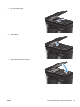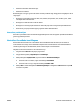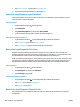HP LaserJet Pro MFP M125-126 M127-128 User's Guide
LCD-kontrollpanel
1. Trykk på Oppsett-knappen
på kontrollpanelet.
2. Åpne menyen Service.
3. Bruk piltastene til å velge alternativet Rengjøringsmodus, og trykk deretter på OK-knappen.
Produktet skriver ut den første siden og ber deg deretter om å fjerne arket fra utskuffen og mate det i
skuff 1 på nytt med samme retning. Vent til renseprosessen er fullført. Kast siden som blir skrevet ut.
Kontrollpanel med berøringsskjerm
1.
Trykk på Oppsett-knappen
fra startskjermbildet på produktets kontrollpanel.
2. Velg Service-menyen.
3. Velg Renseark-knappen.
4. Legg i vanlig Letter- eller A4-papir når du blir bedt om det.
5. Velg OK for å starte rengjøringsprosessen.
Produktet skriver ut den første siden og ber deg deretter om å fjerne arket fra utskuffen og mate det i
skuff 1 på nytt med samme retning. Vent til renseprosessen er fullført. Kast siden som blir skrevet ut.
Kontrollere om tonerkassetten er skadet
1. Ta tonerkassetten ut av produktet, og kontroller at forseglingstapen er fjernet.
2. Ta tak i begge sidene av tonerkassetten, og fordel toneren ved å riste tonerkassetten forsiktig.
3. Kontroller om minnebrikken er skadet.
4. Kontroller overflaten på bildetrommelen på tonerkassetten.
FORSIKTIG: Ikke ta på valsen (bildetrommelen) på kassetten. Fingeravtrykk på bildetrommelen kan gi
problemer med utskriftskvaliteten.
●
Skift tonerkassetten hvis det er riper, fingermerker eller andre skader på bildetrommelen.
●
Hvis bildetrommelen ikke ser ut til å være skadet, kan du vende tonerkassetten forsiktig frem og
tilbake noen ganger og deretter sette den i på nytt.
5. Skriv ut noen få sider for å se om problemet er løst.
Kontrollere papiret og utskriftsmiljøet
Bruke papir som oppfyller HPs spesifikasjoner
Bruk annet papir hvis du har ett eller flere av følgende problemer:
●
Utskriften er for lys eller virker blass enkelte steder.
●
Det er flekker av toner på utskriftene.
●
Det er tonersøl på utskriftene.
94 Kapittel 8 Løse problemer NOWW